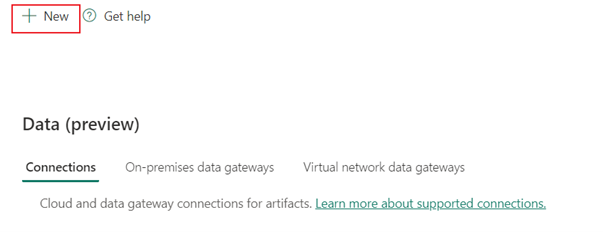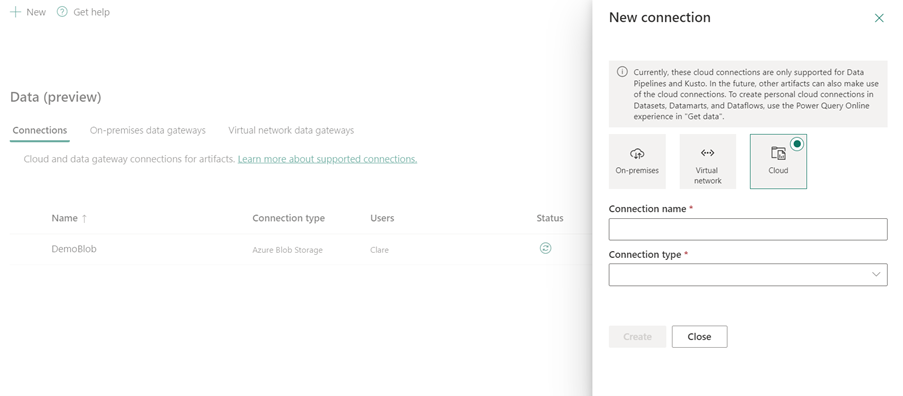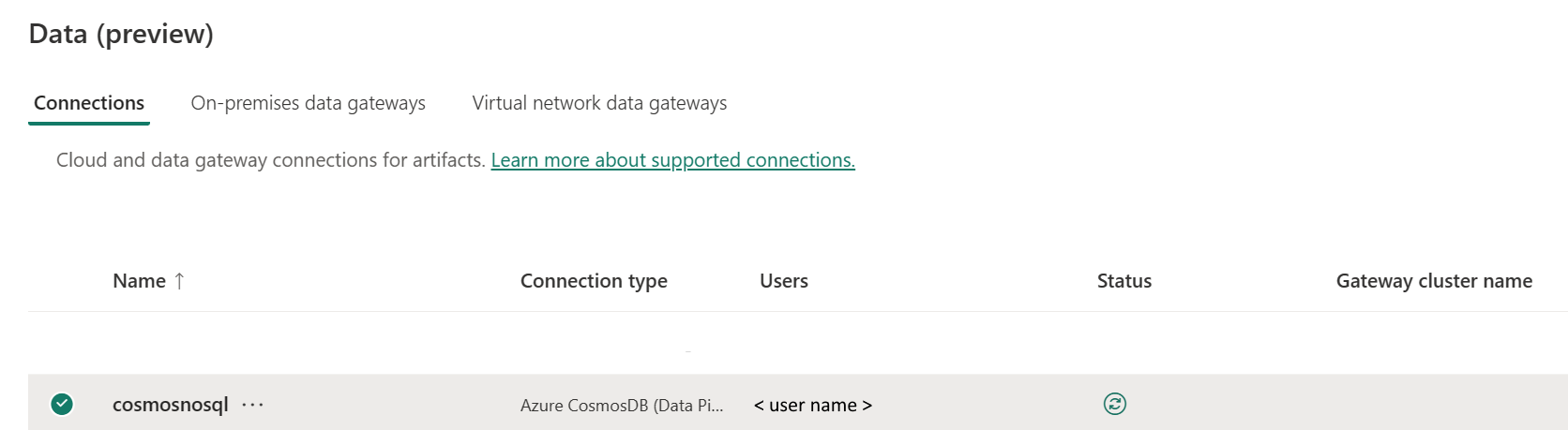Menyiapkan Azure Cosmos DB anda untuk koneksi NoSQL
Artikel ini menguraikan langkah-langkah untuk membuat Azure Cosmos DB untuk koneksi NoSQL.
Jenis autentikasi yang didukung
Konektor Azure Cosmos DB for NoSQL mendukung jenis autentikasi berikut untuk salin dan Aliran Data Gen2.
| Jenis autentikasi | Menyalin | Aliran Data Gen2 |
|---|---|---|
| Kunci akun | √ | n/a |
Menyiapkan koneksi Anda di Dataflow Gen2
Konektor Azure Cosmos DB for NoSQL saat ini tidak didukung di Dataflow Gen2.
Menyiapkan koneksi Anda dalam alur data
Untuk membuat koneksi dalam alur data:
Dari header halaman di layanan Microsoft Fabric, pilih Pengaturan
 > Kelola koneksi dan gateway.
> Kelola koneksi dan gateway.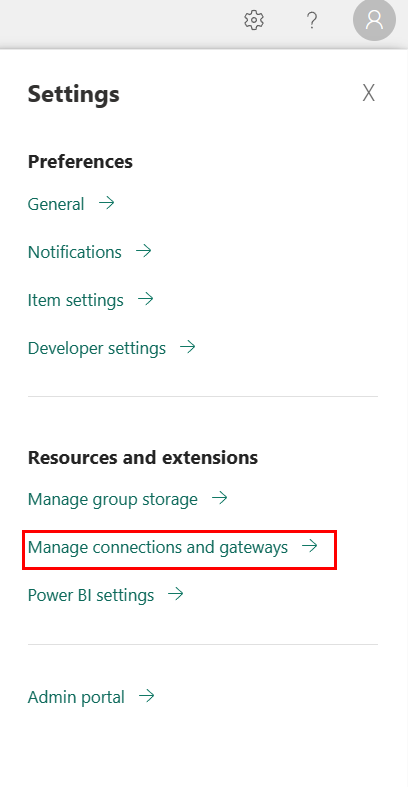
Pilih Baru di bagian atas pita untuk menambahkan sumber data baru.
Panel Koneksi baru terbuka di sisi kiri halaman.
Menyiapkan sambungan
Langkah 1: Tentukan nama koneksi, jenis, titik akhir akun, dan database baru
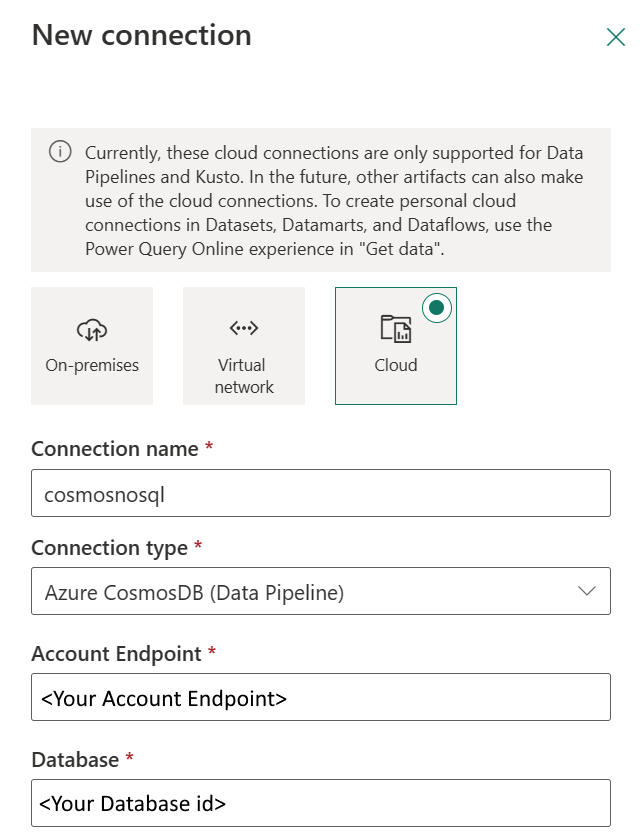
Di panel Koneksi baru, pilih Cloud, dan tentukan bidang berikut ini:
- nama Koneksi ion: Tentukan nama untuk koneksi Anda.
- jenis Koneksi ion: Pilih Azure CosmosDB (Alur data) untuk jenis koneksi Anda.
- Titik Akhir Akun: Masukkan URL titik akhir akun Azure Cosmos DB untuk NoSQL Anda.
- Database: Masukkan ID database Azure Cosmos DB anda untuk NoSQL.
Langkah 2: Pilih dan atur autentikasi Anda
Di bawah Metode autentikasi, pilih metode autentikasi Anda dari daftar drop-down dan selesaikan konfigurasi terkait. Konektor Azure Cosmos DB for NoSQL mendukung jenis autentikasi berikut:
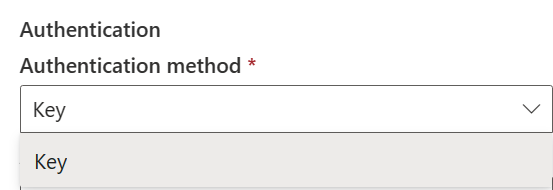
Autentikasi kunci
Kunci akun: Tentukan kunci akun Azure Cosmos DB Anda untuk koneksi NoSQL. Buka antarmuka akun Azure Cosmos DB for NoSQL Anda, telusuri ke bagian Kunci , dan dapatkan kunci akun Anda.
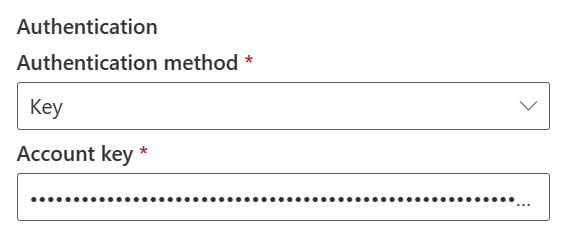
Langkah 3: Tentukan tingkat privasi yang ingin Anda terapkan
Di tab Umum , pilih tingkat privasi yang ingin Anda terapkan di daftar drop-down Tingkat privasi. Tiga tingkat privasi didukung. Untuk informasi selengkapnya, lihat tingkat privasi.
Langkah 4: Buat koneksi Anda
Pilih Buat. Pembuatan Anda akan berhasil diuji dan disimpan jika semua kredensial sudah benar. Jika tidak benar, pembuatan akan gagal dengan kesalahan.
Ringkasan tabel
Properti konektor dalam tabel berikut ini didukung dalam salinan alur:
| Nama | Deskripsi | Wajib diisi | Properti | Menyalin |
|---|---|---|---|---|
| Nama koneksi | Nama untuk koneksi Anda. | Ya | ✓ | |
| Tipe sambungan | Pilih Azure CosmosDB (Alur data) untuk jenis koneksi Anda. | Ya | ✓ | |
| Titik Akhir Akun | Masukkan URL titik akhir akun Azure Cosmos DB for NoSQL Anda. | Ya | ✓ | |
| Database | Masukkan ID database Azure Cosmos DB for NoSQL. | Ya | ✓ | |
| Autentikasi | Buka Autentikasi. | Ya | Buka Autentikasi. | Buka Autentikasi. |
| Tingkat Privasi | Tingkat privasi yang ingin Anda terapkan. Nilai yang diizinkan adalah Organisasi, Privasi, dan Publik. | Ya | ✓ |
Autentikasi
Properti dalam tabel berikut ini adalah jenis autentikasi yang didukung.
| Nama | Deskripsi | Wajib diisi | Properti | Menyalin |
|---|---|---|---|---|
| Kunci | ✓ | |||
| - Kunci akun | Kunci akun Azure Cosmos DB for NoSQL. | Ya |
Konten terkait
Saran dan Komentar
Segera hadir: Sepanjang tahun 2024 kami akan menghentikan penggunaan GitHub Issues sebagai mekanisme umpan balik untuk konten dan menggantinya dengan sistem umpan balik baru. Untuk mengetahui informasi selengkapnya, lihat: https://aka.ms/ContentUserFeedback.
Kirim dan lihat umpan balik untuk